题目内容
使用PPT打造二次曝光效果的方法
题目答案
1、选择一张图作为特效主体(背景尽量简单以便抠出主体),另一张大图作为特效背景。记住@Simon_阿文的话:选图一定要高清无码。
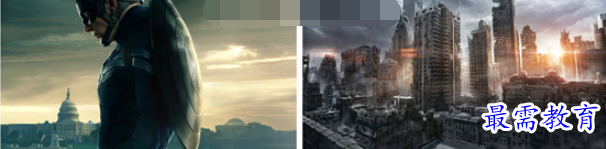
2、为凸显特效主体,将图片裁剪为合适大小,并使用“图片工具-格式”中的“删除背景”功能去除背景,留下人物主体。
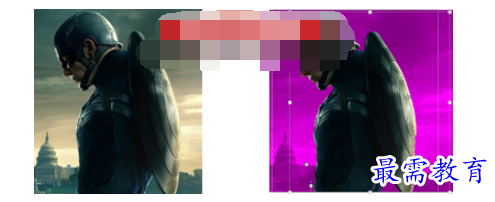
3、先绘制一个和图片大小相同的矩形,然后用上步删除背景的特效主体图片填充至矩形,具体操作是:按住Ctrl + X键剪切特效主体图片;再单击矩形,在右键菜单的选择“设置形状格式”,在弹出的右边栏中勾选“图片或纹理填充”,选择——插入图片来自“剪贴板”。
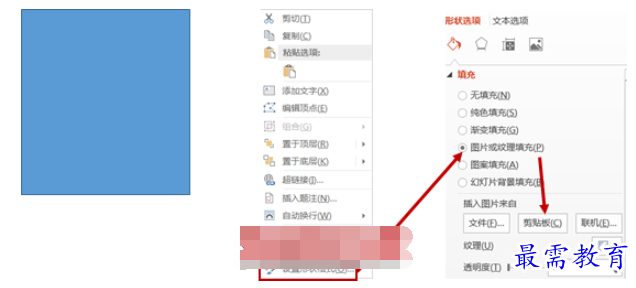
4、还在刚才的右边栏中,将矩形填充的透明度调整为40%,并将其轮廓线条设为无。最后把填充好图片的矩形摆放到事先准备好的图片上层合适位置即可。
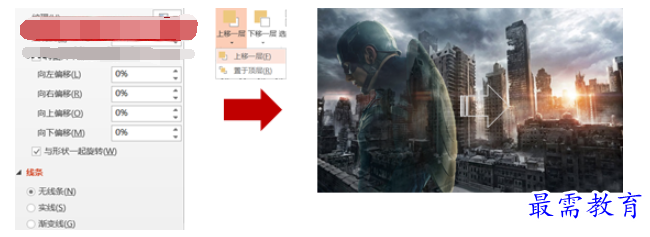




点击加载更多评论>>